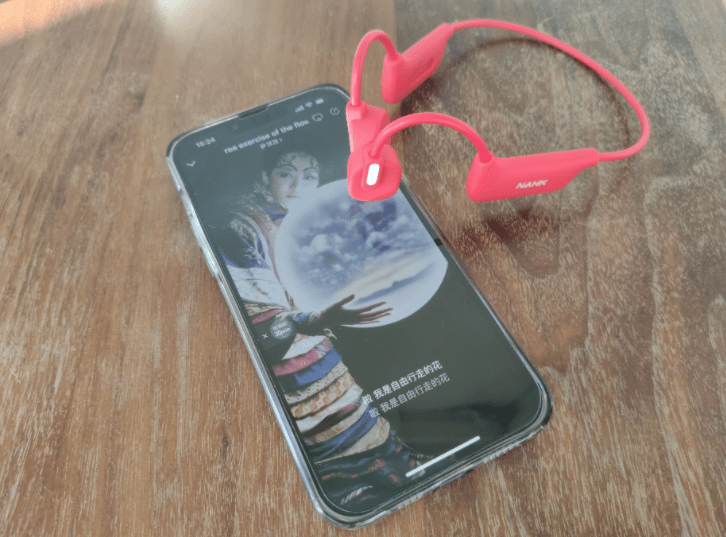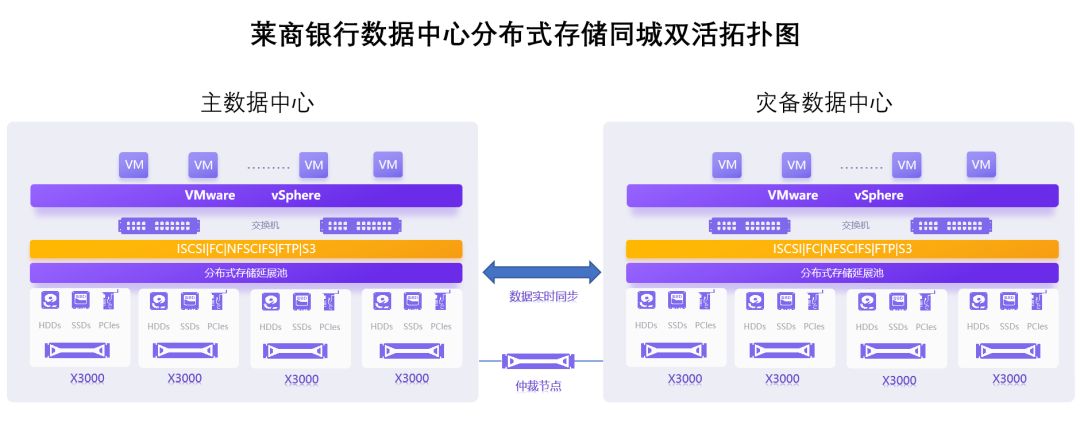本实验专栏参考自汤国安教授《地理信息系统基础实验操作100例》一书
实验平台:ArcGIS 10.6
实验数据:请访问实验1(传送门)
空间分析篇--实验96 创建地形剖面图
目录
一、实验背景
二、实验数据
三、实验步骤
(1)添加三维分析工具条
(2)设置剖面图相关参数
(3)绘制剖面线
(4)生成剖面图
一、实验背景
绘制剖面图是空间分析的重要分析方式,常用于显示表面属性值沿某条线的变化情况,如地形高程、气温变化等。在工程应用中,地形剖面图有助于评估建造道路的难度或对沿指定路径铺设铁路的可行性进行评估。
本实验讲述使用地理信息系统软件绘制地形剖面图的方法,以 DEM 数据为基础,绘制某条线的剖面图。读者通过实验练习,应能够理解剖面图绘制的基本原理,掌握运用剖面图进行空间分析与评估的方法。
二、实验数据
| 图层名称 | 格式 | 坐标系 | 说明 |
| dem | GRID栅格 | Krasovsky_1940_Transverse_Mercator | 用于绘制剖面图的栅格数据 |
直接双击文件Ex96.mxd即可打开。
三、实验步骤
(1)添加三维分析工具条
有击菜单栏空白处加载【3D Analyst】工具条,【Interpolate Line】工具和【Profile Graph】工具均位于该工具条内。

(2)设置剖面图相关参数
选择【3D Analyst】工具条下拉菜单中【Options】菜单,打开【3D Analyst Options】对话框,选择【Graph Data】选项卡,设置剖面图数据保存位置为“Ex96”;选择【Interpolation】选项卡,可以设置生成剖面图所使用的插值方法、剖面图的采样方法等参数。本例中以默认参数进行设置,点击【OK】。
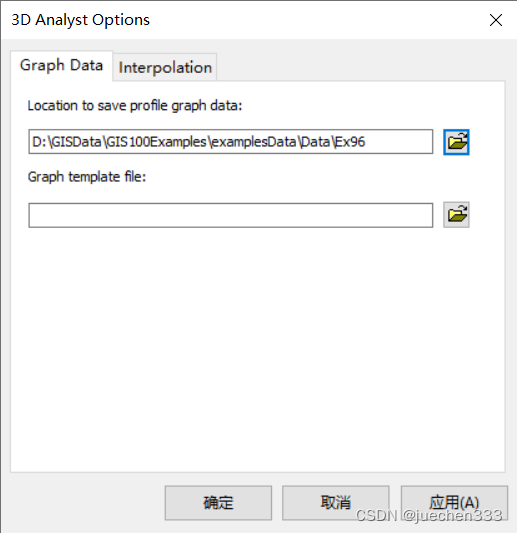
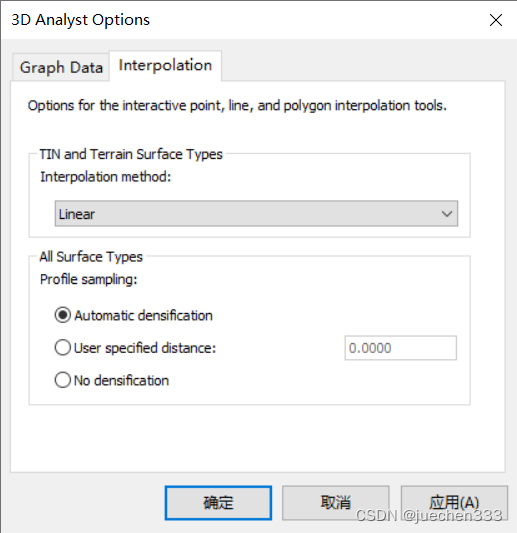
(3)绘制剖面线
选择【3D Analyst】工具条中的【Interpolate Line】工具,在栅格数据上方选择合适的位置,绘制一条直线或者折线,即需要获得剖面图的位置。
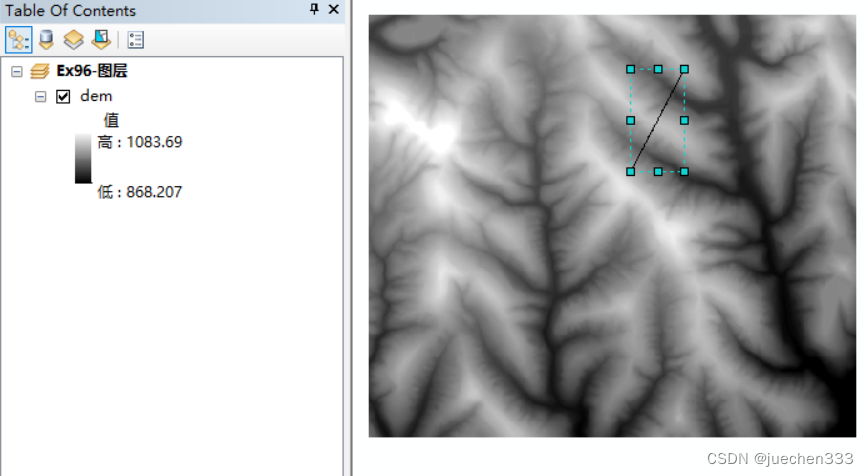
(4)生成剖面图
生成剖面图前,必须选中一条剖面线;选中剖面线后,点击【3D Analyst】工具条中的【Profile Graph】工具,即可获得当前剖面线所形成的纵剖面图;同时,由该剖面线采样、插值生成的采样点数据也被保存至Ex96文件夹下,名字为“PG1.shp”;加载该文件并打开采样点图层的属性表,可以查看每个样点的高程值。